- Manual tocou.com - Emissoras
|
|
|
- Iago Jardim Henriques
- 6 Há anos
- Visualizações:
Transcrição
1 - Manual tocou.com - Emissoras Este manual se destina às emissoras de rádio que utilizam ou desejam utilizar o tocou.com. 2009
2 SUMÁRIO Apresentação... 2 Tipos de contas de usuários do tocou.com... 3 Requisitos necessários para a utilização do tocou.com... 3 Emissoras... 4 Efetuando o Cadastro de Emissora no tocou.com... 4 Utilizando o ID tocou.com do anunciante... 6 Acessando o tocou.com... 6 Aprovando / Reprovando Solicitações de Associação pelas Redes de Emissoras... 8 Gerando os Relatórios das Comprovações... 9 Relatório Geral... 9 Relatório Musical Relatório Comercial Gerenciando a Conta da Emissora... 19
3 2 Apresentação O tocou.com é um serviço, via web, que disponibiliza os comprovantes de irradiação de todos os anúncios e músicas veiculadas nas emissoras de rádio cadastradas no serviço. É acessível aos anunciantes, gravadoras, produtoras, agências de propaganda, emissoras de rádio e rede de emissoras que desejam obter os relatórios de comprovação e gerenciamento das suas veiculações, podendo assim acompanhar os serviços contratados com as emissoras de rádio. Esperamos que com o uso adequado desse manual, sejam esclarecidas todas as dúvidas referentes à criação e ao manuseio das contas de anunciantes e agências no tocou.com e na obtenção dos relatórios das comprovações veiculadas nas emissoras de forma ágil, correta e com total segurança.
4 3 Tipos de contas de usuários do tocou.com O serviço tocou.com disponibiliza a criação de quatro tipos de contas de usuários: Contas Emissoras: São as emissoras clientes da Playlist Soluções que enviam as comprovações de veiculações para a base de dados do Tocou; Contas Rede de Emissoras: São as redes de emissoras que gerenciam as comprovações de veiculações de todas as suas emissoras; Contas Anunciantes: São os anunciantes que desejam fazer o controle dos seus anúncios veiculados pelas emissoras contratadas; Contas Agências: São as agências que desejam gerenciar os mapas de veiculações dos seus anunciantes nas emissoras contratadas. Requisitos necessários para a utilização do tocou.com Para o correto funcionamento do tocou.com é necessário que todos os requisitos abaixo sejam seguidos: As emissoras de rádio devem estar utilizando o software Playlist Digital versão ou superior, pois é a partir desta versão que as comprovações são enviadas para a base de dados do tocou; As emissoras de rádio devem estar com o PAS (Plano Anual de Suporte) ativo; As emissoras de rádio que desejam visualizar os seus comprovantes de veiculações e as emissoras de rádio contratadas pelo anunciante devem estar cadastradas no tocou.com; As redes de emissoras devem cadastrar todas as suas emissoras, pois serão emitidos comprovantes de veiculações somente das emissoras cadastradas; As agências devem cadastrar todos os seus anunciantes, pois serão emitidos os comprovantes de veiculações somente dos anunciantes cadastrados; O anunciante deverá informar a emissora contratada o seu código de identificação (chamado de ID tocou.com) que é enviado por para o anunciante após a aprovação do seu cadastro. O ID tocou.com SEMPRE deverá ser informado a TODAS as emissoras contratadas para que sejam associados a TODAS as mídias do anunciante que serão veiculadas, pois somente após essa associação serão emitidos os comprovantes de veiculações das mídias; A seguir serão detalhados todos os processos de criação de conta e utilização do tocou.com para as emissoras de rádio.
5 4 Emissoras As emissoras são a base para o funcionamento do tocou.com. Todos os comprovantes de veiculações são enviados diretamente por elas para que sejam gerados todos os relatórios disponíveis no site. Efetuando o Cadastro de Emissora no tocou.com Para utilização do serviço a emissora deverá preencher um formulário de cadastro no site. O formulário se encontra no menu Emissoras Cadastre-se! - Emissora. Os seguintes passos deverão ser seguidos para o preenchimento deste formulário: Informar os dados do usuário de acesso ao tocou.com; Informar os dados da emissora, localização e contatos; Informar as licenças principal e/ou reserva do software Playlist Digital 5; Aceitar os termos de uso e a política de privacidade. Os seguintes campos contidos no formulário de cadastro são de preenchimento obrigatório: Nome do Usuário: Identificação do usuário no tocou.com; do Usuário: de acesso ao site (login do usuário). Este não poderá estar em uso no tocou.com (deve ser único), pois caso esteja não será permitida a conclusão do cadastro. Senha do Usuário: Senha utilizada para acesso do usuário ao tocou.com; Confirmação de Senha: Validação da senha digitada. Caso a confirmação não seja a mesma do campo Senha, não será permitida a conclusão do cadastro; Nome da Emissora: Identificação da emissora no tocou.com; Razão Social: Nome empresarial da emissora; CPF/CNPJ da Emissora: O CPF/CNPJ deve ser válido. Caso não seja não será permitida a conclusão do cadastro; Licença Principal: Licença principal do software Playlist Digital 5 utilizado pela emissora. Deve ser válida e única. Caso não seja não será permitida a conclusão do cadastro.
6 FIGURA 01: Cadastro de Emissoras 5
7 6 Após a criação do cadastro os dados são enviados para aprovação da equipe Tocou.com. Caso o cadastro seja aprovado o usuário que foi cadastrado receberá um de confirmação de criação de conta com os seus dados de acesso (usuário e senha). Caso seja reprovado o usuário receberá um informando o motivo pelo qual o seu cadastro não foi aprovado. Utilizando o ID tocou.com do anunciante Ao se cadastrar no tocou.com o anunciante receberá por um código de identificação chamado de ID tocou.com. Esse código é o elo de ligação entre o anunciante e as emissoras contratadas. Ao contratar uma emissora para veiculação de suas mídias o anunciante SEMPRE deverá informar o seu ID tocou.com. A emissora deverá então associar o ID tocou.com do anunciante às suas respectivas mídias para que sejam gerados os comprovantes de veiculação das mídias do anunciante pela emissora. IMPORTANTE: TODAS as mídias deverão receber o ID tocou.com do anunciante; Os comprovantes de veiculação das mídias do anunciante serão emitidos, PARA O ANUNCIANTE, somente após a associação do ID tocou.com às mídias. Acessando o tocou.com A partir do momento em que o usuário receber o de confirmação de criação de conta ele já poderá acessar o tocou.com. Para isto, basta se dirigir ao site e digitar o seu usuário e senha de acesso. FIGURA 02: Caixa de login Ao acessar o site serão carregados no cabeçalho da página o nome da emissora e os dados do usuário logado (Nome e ). Na tela inicial serão exibidos o Top 10 Musical, o Top 10 Comercial e o Mapa de Veiculação (Geral, Musical ou Comercial), ambos referentes aos comprovantes de veiculações da última semana.
8 Caso a emissora tenha recebido algum convite de associação serão exibidas às redes solicitantes com os seus respectivos convites para serem aceitos ou rejeitados pela emissora. 7 FIGURA 03: Tela Inicial da Emissora Top 10 Musical, Top 10 Comercial e Mapa de Veiculação referente à última semana No Top 10 Musical e Top 10 Comercial, ao posicionar o cursor do mouse sobre as mídias listadas, são exibidos todos os dias e horários que elas foram veiculadas na última semana. FIGURA 04: Dias e horários que as mídias foram veiculadas na última semana
9 8 A opção Análise da comprovação do dia permite que sejam gerados o Top 10 Musical, o Top 10 Comercial e o Mapa de Veiculação referente ao período (data) estabelecido na consulta. FIGURA 05: Análise da comprovação do dia O menu Gerar Relatórios das Comprovações permite que sejam consultados os comprovantes de veiculações Gerais, Musicais e Comerciais através de relatórios detalhados e resumidos. FIGURA 06: Mapa de veiculação Gera o gráfico de veiculações Aprovando / Reprovando Solicitações de Associação pelas Redes de Emissoras Quando as redes de emissoras solicitarem a associação da emissora serão exibidas na tela inicial uma listagem com as redes solicitantes e seus respectivos convites para que sejam aceitos ou rejeitados. FIGURA 07: Redes que solicitaram associação da emissora Acessando o link Convite a emissora terá acesso ao convite enviado pela rede com as opções Aceitar e Rejeitar. Caso o convite seja aceito a emissora passará a pertencer à rede solicitante, que a partir deste momento terá acesso a todos os seus comprovantes de veiculações. Será enviado para a rede um informando a aprovação do convite. Caso o convite seja rejeitado será enviado para a rede um informando o motivo pelo qual o seu convite não foi aprovado.
10 9 FIGURA 08: Convite de associação enviado pela rede de emissoras Gerando os Relatórios das Comprovações Relatório Geral O Relatório Geral lista todos os tipos de veiculações da emissora, como por exemplo: músicas, comerciais, vinhetas, pausas, inserções genéricas, etc. Para que seja gerado esse relatório basta acessar o menu Gerar Relatórios das Comprovações. FIGURA 09: Menu Relatório Geral Existem dois tipos de Relatório Geral: Relatório Geral Detalhado: Permite a busca por uma mídia específica através do seu nome e/ou código que foi registrado no software Playlist Digital; Relatório Geral Resumido: Permite a busca por uma mídia específica através do seu nome. O Relatório Geral pode ser manipulado da seguinte forma: Estabelecendo o período que deseja consultar as comprovações; Estabelecendo o horário que a mídia foi executada. Para isso é necessário que seja marcada a opção Habilitar pesquisa de horário ; Estabelecendo o nome da mídia que deseja consultar (válido para os relatórios detalhados e resumidos);
11 10 Estabelecendo o código que a mídia foi registrada no software Playlist Digital 5 (válido somente para os relatórios detalhados). FIGURA 10: Gerar Relatório Geral Detalhado FIGURA 11: Gerar Relatório Geral Resumido O Relatório Geral Detalhado gerado exibe as seguintes informações: Dados da emissora que solicitou os comprovantes de veiculações; O período de comprovação pesquisado; O tempo total e o total de veiculações que foram comprovadas no período pesquisado; Data/Hora inicial e final da veiculação da mídia pela emissora; O tempo de duração e execução da mídia;
12 11 A pasta onde a mídia se encontra na emissora; Os nomes das mídias que foram veiculadas; Os códigos que as mídias foram registradas. O Relatório Geral Detalhado agrupa os comprovantes de veiculações pelas datas e horários dos blocos e calcula o tempo total de execução de cada bloco. FIGURA 12: Relatório Geral Detalhado O Relatório Geral Resumido gerado exibe as seguintes informações: Dados da emissora que solicitou os comprovantes de veiculações; O período de comprovação pesquisado; O tempo total e o total de veiculações que foram comprovadas no período pesquisado; A quantidade de vezes que as mídias foram veiculadas; Os nomes das mídias que foram veiculadas.
13 12 FIGURA 13: Relatório Geral Resumido Para imprimir ou salvar o Relatório Geral (Detalhado ou Resumido) basta acionar o botão Criar PDF para que o mesmo seja exportado para um software que faça a leitura de arquivos no formato (.pdf). Relatório Musical O Relatório Musical lista somente as veiculações musicais da emissora. Para que seja gerado esse relatório basta acessar o menu Gerar Relatórios das Comprovações. FIGURA 14: Menu Relatório Musical Existem dois tipos de Relatório Musical: Relatório Musical Detalhado: Permite a busca por uma mídia específica através do seu nome e/ou código que foi registrado no software Playlist Digital; Relatório Musical Resumido: Permite a busca por uma mídia específica através do seu nome.
14 13 O Relatório Musical pode ser manipulado da seguinte forma: Estabelecendo o período que deseja consultar as comprovações; Estabelecendo o horário que a mídia foi executada. Para isso é necessário que seja marcada a opção Habilitar pesquisa de horário ; Estabelecendo o nome da mídia que deseja consultar (válido para os relatórios detalhados e resumidos); Estabelecendo o código que a mídia foi registrada no software Playlist Digital 5 (válido somente para os relatórios detalhados). FIGURA 15: Gerar Relatório Musical Detalhado FIGURA 16: Gerar Relatório Musical Detalhado
15 14 O Relatório Musical Detalhado gerado exibe as seguintes informações: Dados da emissora que solicitou os comprovantes de veiculações; O período de comprovação pesquisado; O tempo total e o total de veiculações que foram comprovadas no período pesquisado; Data/Hora inicial e final da veiculação da mídia pela emissora; O tempo de duração e execução da mídia; A pasta onde a mídia se encontra na emissora; Os nomes das mídias que foram veiculadas; Os códigos que as mídias foram registradas. O Relatório Musical Detalhado agrupa os comprovantes de veiculações pelas datas e horários dos blocos e calcula o tempo total de execução de cada bloco. FIGURA 17: Relatório Musical Detalhado
16 15 O Relatório Musical Resumido gerado exibe as seguintes informações: Dados da emissora que solicitou os comprovantes de veiculações; O período de comprovação pesquisado; O tempo total e o total de veiculações que foram comprovadas no período pesquisado; A quantidade de vezes que as mídias foram veiculadas; Os nomes das mídias que foram veiculadas. FIGURA 18: Relatório Musical Resumido Para imprimir ou salvar o Relatório Musical (Detalhado ou Resumido) basta acionar o botão Criar PDF para que o mesmo seja exportado para um software que faça a leitura de arquivos no formato (.pdf). Relatório Comercial O Relatório Comercial lista somente as veiculações comerciais da emissora. Para que seja gerados esse relatório basta acessar o menu Gerar Relatórios das Comprovações. FIGURA 19: Menu Relatório Comercial
17 16 Existem dois tipos de Relatório Comercial: Relatório Comercial Detalhado: Permite a busca por uma mídia específica através do seu nome e/ou código que foi registrado no software Playlist Digital; Relatório Comercial Resumido: Permite a busca por uma mídia específica através do seu nome. O Relatório Comercial pode ser manipulado da seguinte forma: Estabelecendo o período que deseja consultar as comprovações; Estabelecendo o horário que a mídia foi executada. Para isso é necessário que seja marcada a opção Habilitar pesquisa de horário ; Estabelecendo o nome da mídia que deseja consultar (válido para os relatórios detalhados e resumidos); Estabelecendo o código que a mídia foi registrada no software Playlist Digital 5 (válido somente para os relatórios detalhados). FIGURA 20: Gerar Relatório Comercial Detalhado
18 17 FIGURA 21: Gerar Relatório Comercial Resumido O Relatório Comercial Detalhado gerado exibe as seguintes informações: Dados da emissora que solicitou os comprovantes de veiculações; O período de comprovação pesquisado; O tempo total e o total de veiculações que foram comprovadas no período pesquisado; Data/Hora inicial e final da veiculação da mídia pela emissora; O tempo de duração e execução da mídia; A pasta onde a mídia se encontra na emissora; Os nomes das mídias que foram veiculadas; Os códigos que as mídias foram registradas. O Relatório Comercial Detalhado agrupa os comprovantes de veiculações pelas datas e horários dos blocos e calcula o tempo total de execução de cada bloco.
19 18 FIGURA 22: Relatório Comercial Detalhado O Relatório Comercial Resumido gerado exibe as seguintes informações: Dados da emissora que solicitou os comprovantes de veiculações; O período de comprovação pesquisado; O tempo total e o total de veiculações que foram comprovadas no período pesquisado; A quantidade de vezes que as mídias foram veiculadas; Os nomes das mídias que foram veiculadas. FIGURA 23: Relatório Comercial Resumido
20 Para imprimir ou salvar o Relatório Comercial (Detalhado ou Resumido) basta acionar o botão Criar PDF para que o mesmo seja exportado para um software que faça a leitura de arquivos no formato (.pdf). 19 Gerenciando a Conta da Emissora Acessando o menu Configurações a emissora poderá gerenciar os seus dados cadastrais e de seus usuários. As permissões de gerenciamento da conta são estabelecidas através de dois tipos de usuários de acesso ao tocou.com: Administrador: Os usuários deste tipo têm acesso a todas as opções de gerenciamento da conta da emissora. Ele pode cadastrar novos usuários, alterar os dados da emissora e editar os dados dos usuários ou excluí-los; Restrito: Os usuários deste tipo têm acesso limitado às opções de gerenciamento da conta da emissora. Ele somente pode alterar os seus dados de acesso ao tocou.com. As opções de gerenciamento são as seguintes: Cadastrar novo usuário para a emissora: Um usuário do tipo administrador poderá cadastrar novos usuários de acesso ao tocou.com. o No momento do cadastro ele deverá estabelecer o tipo de usuário (Administrador ou Restrito); o Todos os campos contidos no formulário de cadastro são de preenchimento obrigatório; o O campo Login deve ser um endereço de válido. Este não poderá estar em uso no tocou.com (deve ser único). FIGURA 24: Cadastro de usuário na conta da emissora
21 20 Editar/Excluir usuários da emissora: Lista todos os usuários cadastrados na conta da emissora. o Um usuário do tipo administrador poderá editar os dados do usuário ou excluí-lo da conta. FIGURA 25: Editar ou excluir usuários da conta da emissora Alterar dados da emissora: Um usuário do tipo administrador poderá editar os dados cadastrais da emissora para atualização ou correção dos mesmos. o Os campos Nome da Emissora, Razão Social e CNPJ/CPF são de preenchimento obrigatório no formulário de edição; o O CNPJ/CPF deve ser válido.
22 21 FIGURA 26: Editar os dados cadastrais da emissora Alterar dados do usuário logado: O usuário logado poderá alterar os seus dados de acesso ao tocou.com. Esta é a única permissão que o usuário restrito tem no gerenciamento da conta da emissora. o Todos os campos contidos no formulário de edição são de preenchimento obrigatório; o O campo Login deve ser um endereço de válido. Este não poderá estar em uso no tocou.com (deve ser único).
23 FIGURA 27: Editar os dados do usuário logado 22
- Manual tocou.com - Anunciantes
 - Manual tocou.com - Anunciantes Este manual se destina aos anunciantes que utilizam ou desejam utilizar o tocou.com. 2009 SUMÁRIO Apresentação... 2 Tipos de contas de usuários do tocou.com... 3 Requisitos
- Manual tocou.com - Anunciantes Este manual se destina aos anunciantes que utilizam ou desejam utilizar o tocou.com. 2009 SUMÁRIO Apresentação... 2 Tipos de contas de usuários do tocou.com... 3 Requisitos
MANUAL DE USUÁRIO. Versão 1.0 Servidor
 MANUAL DE USUÁRIO Versão 1.0 Servidor SUMÁRIO 1. Acesso ao Sistema... 4 1.1. Acesso (LOGIN)... 5 1.2. Cadastro... 6 2. Sistema 2.1. Visão Inicial... 10 2.2. Itens do Menu de Navegação... 11 2.3. Informações
MANUAL DE USUÁRIO Versão 1.0 Servidor SUMÁRIO 1. Acesso ao Sistema... 4 1.1. Acesso (LOGIN)... 5 1.2. Cadastro... 6 2. Sistema 2.1. Visão Inicial... 10 2.2. Itens do Menu de Navegação... 11 2.3. Informações
PedidosWeb Manual do Usuário
 PedidosWeb Manual do Usuário Agosto de 2018 I Sumário 1. Introdução...1 2. Acesso ao Sistema...2 2.1 Autenticação...2 2.2 Pagina Inicial...2 3. Principais Funcionalidades do Sistema...3 3.1 Cadastro de
PedidosWeb Manual do Usuário Agosto de 2018 I Sumário 1. Introdução...1 2. Acesso ao Sistema...2 2.1 Autenticação...2 2.2 Pagina Inicial...2 3. Principais Funcionalidades do Sistema...3 3.1 Cadastro de
Central de Comunicação de Venda de Veículos do Estado de Minas Gerais. Manual do Cartório
 Central de Comunicação de Venda de Veículos do Estado de Minas Gerais Manual do Cartório Versão 18/12/2018 1 Sumário 1. Apresentação... 3 2. Acesso a Central:... 3 3. Acessando o Client ID e Secret ID...
Central de Comunicação de Venda de Veículos do Estado de Minas Gerais Manual do Cartório Versão 18/12/2018 1 Sumário 1. Apresentação... 3 2. Acesso a Central:... 3 3. Acessando o Client ID e Secret ID...
PORTO DO AÇU OPERAÇÕES S.A.
 Manual de uso Terminal e Agências Marítimas PORTO DO AÇU OPERAÇÕES S.A. 1ª. EDIÇÃO Versão 1.0 Junho, 2017 Histórico de Revisões Ediçã Data Resp. Revisão o 1 JUN 2017 LCC Versão inicial. 1ª Edição, 1ª atualização
Manual de uso Terminal e Agências Marítimas PORTO DO AÇU OPERAÇÕES S.A. 1ª. EDIÇÃO Versão 1.0 Junho, 2017 Histórico de Revisões Ediçã Data Resp. Revisão o 1 JUN 2017 LCC Versão inicial. 1ª Edição, 1ª atualização
GUIA DE USO SERVIÇOS PARA IMOBILIÁRIAS
 GUIA DE USO SERVIÇOS PARA IMOBILIÁRIAS Sumário 1 Introdução... 3 2 Acessando os serviços para Imobiliárias... 4 3 Gerenciando clientes... 7 4 Serviços... 11 4.1 2ª via de conta... 11 4.2 Alteração Cadastral...
GUIA DE USO SERVIÇOS PARA IMOBILIÁRIAS Sumário 1 Introdução... 3 2 Acessando os serviços para Imobiliárias... 4 3 Gerenciando clientes... 7 4 Serviços... 11 4.1 2ª via de conta... 11 4.2 Alteração Cadastral...
O uainov é uma plataforma de gerenciamento de ideias que permite que todas as pessoas de
 Apresentação O uainov é uma plataforma de gerenciamento de ideias que permite que todas as pessoas de sua organização criem e aprimorem iniciativas de inovação de maneira colaborativa para as mais variadas
Apresentação O uainov é uma plataforma de gerenciamento de ideias que permite que todas as pessoas de sua organização criem e aprimorem iniciativas de inovação de maneira colaborativa para as mais variadas
PORTO DO AÇU OPERAÇÕES S.A.
 Manual de uso Terminal e Agências marítimas PORTO DO AÇU OPERAÇÕES S.A. 2ª. EDIÇÃO Versão 1.0 Setembro, 2017 Histórico de Revisões Edição Data Resp. Revisão 1 JUN LCC Versão inicial. 2017 2 SET 2017 LCC
Manual de uso Terminal e Agências marítimas PORTO DO AÇU OPERAÇÕES S.A. 2ª. EDIÇÃO Versão 1.0 Setembro, 2017 Histórico de Revisões Edição Data Resp. Revisão 1 JUN LCC Versão inicial. 2017 2 SET 2017 LCC
MANUAL DO USUÁRIO. Versão 1.0
 MANUAL DO USUÁRIO Versão 1.0 CONTEÚDO 1. INTRODUÇÃO... 3 2. APRESENTAÇÃO... 3 3. TIPOS DE AÇÕES DE EXTENSÃO... 3 3.1 PROGRAMA... 3 3.2 PROJETO... 3 3.3 CURSO... 3 3.4 EVENTO... 3 4. FASES DE VALIDAÇÃO
MANUAL DO USUÁRIO Versão 1.0 CONTEÚDO 1. INTRODUÇÃO... 3 2. APRESENTAÇÃO... 3 3. TIPOS DE AÇÕES DE EXTENSÃO... 3 3.1 PROGRAMA... 3 3.2 PROJETO... 3 3.3 CURSO... 3 3.4 EVENTO... 3 4. FASES DE VALIDAÇÃO
MANUAL DO USUÁRIO Sistema Online de Gerenciamento Condominial Paço Linea Residence
 MANUAL DO USUÁRIO Sistema Online de Gerenciamento Condominial Paço Linea Residence. 1 LISTA DE FIGURAS Figura 1 Tela Módulo Sistema... 7 Figura 2 Tela Módulo Sistema Logado... 7 Figura 3 Tela Cadastro
MANUAL DO USUÁRIO Sistema Online de Gerenciamento Condominial Paço Linea Residence. 1 LISTA DE FIGURAS Figura 1 Tela Módulo Sistema... 7 Figura 2 Tela Módulo Sistema Logado... 7 Figura 3 Tela Cadastro
MANUAL DO E-MÍDIA 15/12/11
 MANUAL DO E-MÍDIA 15/12/11 1 Objetivo Solicitando acesso ao e-mídia Acessando o e-mídia Primeiro acesso ao e-mídia Acessando outra agência do Grupo Acessando os Recursos do e-mídia Geração de relatório
MANUAL DO E-MÍDIA 15/12/11 1 Objetivo Solicitando acesso ao e-mídia Acessando o e-mídia Primeiro acesso ao e-mídia Acessando outra agência do Grupo Acessando os Recursos do e-mídia Geração de relatório
ORIENTAÇÕES PARA GERAÇÃO DO TERMO DE COMPROMISSO DE ESTÁGIO
 ORIENTAÇÕES PARA GERAÇÃO DO TERMO DE COMPROMISSO DE ESTÁGIO 1 SUMÁRIO Finalidade: O Portal do Estágio... 03 Informações Gerais: Gerando o Termo de Compromisso... 04 1º Passo: Acessar o Portal do Estágio...
ORIENTAÇÕES PARA GERAÇÃO DO TERMO DE COMPROMISSO DE ESTÁGIO 1 SUMÁRIO Finalidade: O Portal do Estágio... 03 Informações Gerais: Gerando o Termo de Compromisso... 04 1º Passo: Acessar o Portal do Estágio...
SISTEMA DE GERENCIAMENTO DE PROCESSOS PARA AVALIAÇÃO DO RSC
 INSTITUTO FEDERAL DE EDUCAÇÃO, CIÊNCIA E TECNOLOGIA DE GOIÁS PRÓ-REITORIA DE DESENVOLVIMENTO INSTITUCIONAL DIRETORIA DE TECNOLOGIA DA INFORMAÇÃO - DTI SISTEMA DE GERENCIAMENTO DE PROCESSOS PARA AVALIAÇÃO
INSTITUTO FEDERAL DE EDUCAÇÃO, CIÊNCIA E TECNOLOGIA DE GOIÁS PRÓ-REITORIA DE DESENVOLVIMENTO INSTITUCIONAL DIRETORIA DE TECNOLOGIA DA INFORMAÇÃO - DTI SISTEMA DE GERENCIAMENTO DE PROCESSOS PARA AVALIAÇÃO
Sistema de Controle de Bolsas e Auxílios - SCBA
 Sistema de Controle de Bolsas e Auxílios - SCBA Manual do Usuário Beneficiário Sumário 1. OBJETIVO DO DOCUMENTO... 2 2. VISÃO GERAL DO SISTEMA... 2 3. PERFIL DO USUÁRIO: BENEFICIÁRIO... 2 4. ACESSO AO
Sistema de Controle de Bolsas e Auxílios - SCBA Manual do Usuário Beneficiário Sumário 1. OBJETIVO DO DOCUMENTO... 2 2. VISÃO GERAL DO SISTEMA... 2 3. PERFIL DO USUÁRIO: BENEFICIÁRIO... 2 4. ACESSO AO
GOVERNO DO ESTADO DE SÃO PAULO SECRETARIA DE GESTÃO PÚBLICA
 Operador MANUAL SISTEMA ESISLA WEB Versão: 1.0 16 / 09 / 2010. GESTÃO PÚBLICA Controle de Revisão VERSÃO DATA DESCRIÇÃO AUTOR REVISOR 1.0 16/09/2010 Manual Operador GESTÃO PÚBLICA Página 2 de 32 ÍNDICE
Operador MANUAL SISTEMA ESISLA WEB Versão: 1.0 16 / 09 / 2010. GESTÃO PÚBLICA Controle de Revisão VERSÃO DATA DESCRIÇÃO AUTOR REVISOR 1.0 16/09/2010 Manual Operador GESTÃO PÚBLICA Página 2 de 32 ÍNDICE
Sistema PCMalotes Developed by: Bruno Lacerda All copyrights reserveds for Prado Chaves
 Sistema PCMalotes Developed by: Bruno Lacerda All copyrights reserveds for Prado Chaves Índice Manual PCMalote...1 Índice...2 Acesso ao Sistema...3 Cadastros...4 Empresa...4 Assessoria...5 Malotes...7
Sistema PCMalotes Developed by: Bruno Lacerda All copyrights reserveds for Prado Chaves Índice Manual PCMalote...1 Índice...2 Acesso ao Sistema...3 Cadastros...4 Empresa...4 Assessoria...5 Malotes...7
Guia do Usuário. Portal Web: Foxwin-Acesso. Assunto: Guia do Usuário Portal Web. Produto: Foxwin-Acesso. Versão Doc.: 1.0
 Guia do Usuário Portal Web: Foxwin-Acesso Assunto: Guia do Usuário Portal Web Produto: Foxwin-Acesso Versão Doc.: 1.0 Data: 26/09/2017 ÍNDICE 1. Introdução ao Portal Web... 1 2. Solicitação do 1º acesso...
Guia do Usuário Portal Web: Foxwin-Acesso Assunto: Guia do Usuário Portal Web Produto: Foxwin-Acesso Versão Doc.: 1.0 Data: 26/09/2017 ÍNDICE 1. Introdução ao Portal Web... 1 2. Solicitação do 1º acesso...
Manual do Gerência do Cliente Resultados de Exames
 Manual do Gerência do Cliente Resultados de Exames Sumário 1 Introdução... 2 2 Administrativo... 2 2.1 Inclusão de Usuários... 2 2.2 Manutenção de Usuários... 3 3 Dados Cadastrais... 3 3.1 Dados do Serviço...
Manual do Gerência do Cliente Resultados de Exames Sumário 1 Introdução... 2 2 Administrativo... 2 2.1 Inclusão de Usuários... 2 2.2 Manutenção de Usuários... 3 3 Dados Cadastrais... 3 3.1 Dados do Serviço...
MANUAL. Assunto (o que é) Objetivo (porquê) Público-Alvo (para quem) Natureza (como)
 Assunto (o que é) Manual de Acesso e Cadastro para Ficha de Inscrição do Concurso Agrinho 2017. Objetivo (porquê) Auxiliar nas dúvidas no preenchimento da Ficha de Inscrição do Concurso Agrinho 2017. Público-Alvo
Assunto (o que é) Manual de Acesso e Cadastro para Ficha de Inscrição do Concurso Agrinho 2017. Objetivo (porquê) Auxiliar nas dúvidas no preenchimento da Ficha de Inscrição do Concurso Agrinho 2017. Público-Alvo
Manual Balcão de Negócios para Usuários Administradores. Manual Balcão de Negócios para Usuários Administradores
 Manual Balcão de Negócios para AmazonIT Soluções em Tecnologia da Informação amazonit@amazonit.com.br (92) 3216-3884 3884 1 Funcionamento do Balcão de Negócios 2 Como entrar no balcão Para entrar no balcão
Manual Balcão de Negócios para AmazonIT Soluções em Tecnologia da Informação amazonit@amazonit.com.br (92) 3216-3884 3884 1 Funcionamento do Balcão de Negócios 2 Como entrar no balcão Para entrar no balcão
UNIVERSIDADE FEDERAL DO VALE DO SÃO FRANCISCO UNIVASF SECRETARIA DE TECNOLOGIA DA INFORMAÇÃO STI DEPARTAMENTO DE SISTEMAS DE INFORMAÇÕES
 UNIVERSIDADE FEDERAL DO VALE DO SÃO FRANCISCO UNIVASF SECRETARIA DE TECNOLOGIA DA INFORMAÇÃO STI DEPARTAMENTO DE SISTEMAS DE INFORMAÇÕES MANUAL DO USUÁRIO SISTEMA DE TRAMITAÇÃO DE DOCUMENTOS Versão 3.0
UNIVERSIDADE FEDERAL DO VALE DO SÃO FRANCISCO UNIVASF SECRETARIA DE TECNOLOGIA DA INFORMAÇÃO STI DEPARTAMENTO DE SISTEMAS DE INFORMAÇÕES MANUAL DO USUÁRIO SISTEMA DE TRAMITAÇÃO DE DOCUMENTOS Versão 3.0
PORTAL DA INTIMAÇÃO ELETRÔNICA MANUAL DO USUÁRIO
 PORTAL DA INTIMAÇÃO ELETRÔNICA MANUAL DO USUÁRIO Cadastro de entes públicos para uso do Portal de Intimação Para acessar o Portal de Intimação do STJ, é necessário que o ente público seja cadastrado na
PORTAL DA INTIMAÇÃO ELETRÔNICA MANUAL DO USUÁRIO Cadastro de entes públicos para uso do Portal de Intimação Para acessar o Portal de Intimação do STJ, é necessário que o ente público seja cadastrado na
Versão 1.0
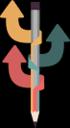 Versão 1.0 http://digifred.com.br/ Copyright Digifred Informática LTDA. Todos os direitos reservados. 1 Sumário 1. Introdução...3 2. Primeiro Acesso...4 3. Cadastro de Usuário...5 4. Funções do SIC...6
Versão 1.0 http://digifred.com.br/ Copyright Digifred Informática LTDA. Todos os direitos reservados. 1 Sumário 1. Introdução...3 2. Primeiro Acesso...4 3. Cadastro de Usuário...5 4. Funções do SIC...6
Central de Comunicação de Venda de Veículos do Estado do Mato Grosso do Sul
 Central de Comunicação de Venda de Veículos do Estado do Mato Grosso do Sul Manual do Cartório Versão 22/03/2018 1 Sumário 1. Apresentação... 3 2. Acesso a Central:... 3 3. Validando Comunicações de Venda....
Central de Comunicação de Venda de Veículos do Estado do Mato Grosso do Sul Manual do Cartório Versão 22/03/2018 1 Sumário 1. Apresentação... 3 2. Acesso a Central:... 3 3. Validando Comunicações de Venda....
INTRODUÇÃO COMO ACESSAR A CALC TIPOS DE PERFIL TIPOS DE USUÁRIO LOGIN E SENHA CONTRATAÇÃO DO PRODUTO...
 SUMÁRIO INTRODUÇÃO... 3 1 COMO ACESSAR A CALC... 4 2 TIPOS DE PERFIL... 9 3 TIPOS DE USUÁRIO... 10 4 LOGIN E SENHA... 11 5 CONTRATAÇÃO DO PRODUTO... 13 4 MINHA CONTA... 16 5 COMUNICAÇÕES ADICIONAIS...
SUMÁRIO INTRODUÇÃO... 3 1 COMO ACESSAR A CALC... 4 2 TIPOS DE PERFIL... 9 3 TIPOS DE USUÁRIO... 10 4 LOGIN E SENHA... 11 5 CONTRATAÇÃO DO PRODUTO... 13 4 MINHA CONTA... 16 5 COMUNICAÇÕES ADICIONAIS...
MANUAL. Certificado de Origem Digital PERFIL PRODUTOR. Versão
 MANUAL Certificado de Origem Digital PERFIL PRODUTOR Versão 2.2.15 Sumário 1. INICIALIZANDO NO SISTEMA... 2 2. ACESSANDO O SISTEMA... 3 3. MENSAGEM ENCAMINHADA PELO SISTEMA.... 4 4. CADASTRANDO SUAS MERCADORIAS...
MANUAL Certificado de Origem Digital PERFIL PRODUTOR Versão 2.2.15 Sumário 1. INICIALIZANDO NO SISTEMA... 2 2. ACESSANDO O SISTEMA... 3 3. MENSAGEM ENCAMINHADA PELO SISTEMA.... 4 4. CADASTRANDO SUAS MERCADORIAS...
APRESENTAÇÃO DO SISTEMA...3 ACESSO AO SISTEMA...4 TELA INICIAL...5 USUÁRIOS - CRIAÇÃO DE USUÁRIOS DO SISTEMA...6
 Sumário APRESENTAÇÃO DO SISTEMA...3 NÍVEIS DE ACESSO SEGURANÇA...3 ACESSO AO SISTEMA...4 TELA INICIAL...5 USUÁRIOS - CRIAÇÃO DE USUÁRIOS DO SISTEMA...6 DADOS PESSOAIS - ALTERAÇÃO DO PRÓPRIO CADASTRO...9
Sumário APRESENTAÇÃO DO SISTEMA...3 NÍVEIS DE ACESSO SEGURANÇA...3 ACESSO AO SISTEMA...4 TELA INICIAL...5 USUÁRIOS - CRIAÇÃO DE USUÁRIOS DO SISTEMA...6 DADOS PESSOAIS - ALTERAÇÃO DO PRÓPRIO CADASTRO...9
TRIBUNAL SUPERIOR ELEITORAL
 TRIBUNAL SUPERIOR ELEITORAL Manual de orientação do Sistema de Requisição de Recibos Anuais SRA Versão 1.0 Sumário Apresentação do sistema... 3 Requisitos do sistema... 3 Cadastrar uma senha para acessar
TRIBUNAL SUPERIOR ELEITORAL Manual de orientação do Sistema de Requisição de Recibos Anuais SRA Versão 1.0 Sumário Apresentação do sistema... 3 Requisitos do sistema... 3 Cadastrar uma senha para acessar
MANUAL DE UTILIZAÇÃO DO SISTEMA LUX NF-E V
 MANUAL DE UTILIZAÇÃO DO SISTEMA LUX NF-E V. 3.9.1 SUMÁRIO 1. CONFIGURAÇÕES DO SISTEMA... 3 1.1.CONFIGURAÇÃO DE PASTAS... 4 1.2 CONFIGURAÇÕES DE PROXY... 5 1.3 PROCESSOS AUTOMÁTICOS... 5 1.4 PROCESSOS AUTOMÁTICOS...
MANUAL DE UTILIZAÇÃO DO SISTEMA LUX NF-E V. 3.9.1 SUMÁRIO 1. CONFIGURAÇÕES DO SISTEMA... 3 1.1.CONFIGURAÇÃO DE PASTAS... 4 1.2 CONFIGURAÇÕES DE PROXY... 5 1.3 PROCESSOS AUTOMÁTICOS... 5 1.4 PROCESSOS AUTOMÁTICOS...
Manual do Usuário SinFAT Web
 Manual do Usuário SinFAT Web Manual do Usuário SinFAT Web Versão 1.1 Última atualização: 26/04/2014 Sumário 1.0 O que é o SinFAT Web?...4 1.1 Quem pode usar?...4 2.0 Como acessar?...4 2.1 Como se cadastrar?...5
Manual do Usuário SinFAT Web Manual do Usuário SinFAT Web Versão 1.1 Última atualização: 26/04/2014 Sumário 1.0 O que é o SinFAT Web?...4 1.1 Quem pode usar?...4 2.0 Como acessar?...4 2.1 Como se cadastrar?...5
RESUMO DO FLUXO DE PROTOCOLO DE DOCUMENTOS
 RESUMO DO FLUXO DE PROTOCOLO DE DOCUMENTOS Remessa do Cliente Cliente possui um documento para protocolar em órgãos oficiais. Cliente envia um e-mail para a Oriens (protocolo@oriensconsultoria.com.br)
RESUMO DO FLUXO DE PROTOCOLO DE DOCUMENTOS Remessa do Cliente Cliente possui um documento para protocolar em órgãos oficiais. Cliente envia um e-mail para a Oriens (protocolo@oriensconsultoria.com.br)
Junho Utilização do CCS
 Utilização do CCS Acesso O acesso à tela de login deve ser feito por meio da página principal do Banco Central na internet, www.bcb.gov.br, clicando-se no menu vertical de opções (parte esquerda), em Sistema
Utilização do CCS Acesso O acesso à tela de login deve ser feito por meio da página principal do Banco Central na internet, www.bcb.gov.br, clicando-se no menu vertical de opções (parte esquerda), em Sistema
Manual Sistema de Automação de Pedidos Data C
 Manual Sistema de Automação de Pedidos Data C Ubá 2011 Sumário 1- Acesso... 3 2- Acesso do Representante... 3 2.1- Menu... 7 2.1.1- Arquivo > Sair... 10 2.1.2- Meus Pedidos> Lançamentos... 10 2.1.3- Meus
Manual Sistema de Automação de Pedidos Data C Ubá 2011 Sumário 1- Acesso... 3 2- Acesso do Representante... 3 2.1- Menu... 7 2.1.1- Arquivo > Sair... 10 2.1.2- Meus Pedidos> Lançamentos... 10 2.1.3- Meus
1.5. Interface inicial (Ambiente de trabalho TDMAx Web
 1.5. Interface inicial (Ambiente de trabalho TDMAx Web Commerce) Cabeçalho Menu de Opções (Ferramentas do Sistema). 1.6. Cabeçalho Sair: efetua logout (sai do ambiente de trabalho do TDMax Web Gerencial).
1.5. Interface inicial (Ambiente de trabalho TDMAx Web Commerce) Cabeçalho Menu de Opções (Ferramentas do Sistema). 1.6. Cabeçalho Sair: efetua logout (sai do ambiente de trabalho do TDMax Web Gerencial).
PORTAL DA INTIMAÇÃO ELETRÔNICA MANUAL DO USUÁRIO
 PORTAL DA INTIMAÇÃO ELETRÔNICA MANUAL DO USUÁRIO 1. CADASTRO DE ENTE PÚBLICO Primeiro passo É necessário que o Ente público se cadastre na Secretaria de Órgãos Julgadores (SOJ). Podem solicitar o cadastramento
PORTAL DA INTIMAÇÃO ELETRÔNICA MANUAL DO USUÁRIO 1. CADASTRO DE ENTE PÚBLICO Primeiro passo É necessário que o Ente público se cadastre na Secretaria de Órgãos Julgadores (SOJ). Podem solicitar o cadastramento
SISTEMA DE APOIO À GESTÃO DA RESERVA TÉCNICA INSTITUCIONAL FAPESP
 SISTEMA DE APOIO À GESTÃO DA RESERVA TÉCNICA INSTITUCIONAL FAPESP http://www.propg.unifesp.br/fapesp 1 Sumário Registro no sistema... 3 Login... 4 Criar e Alterar Demandas... 5 Inclusão de Itens nas demandas...
SISTEMA DE APOIO À GESTÃO DA RESERVA TÉCNICA INSTITUCIONAL FAPESP http://www.propg.unifesp.br/fapesp 1 Sumário Registro no sistema... 3 Login... 4 Criar e Alterar Demandas... 5 Inclusão de Itens nas demandas...
COORDENADORIA DE REGISTROS ESCOLARES
 MANUAL DO SISTEMA WEBDIÁRIO PERFIL COORDENADORIA DE REGISTROS ESCOLARES Diário Eletrônico do Sistema Nambei Versão 1.0-26/11/2014 SUMÁRIO 1 ACESSAR O SISTEMA... 4 2 ALTERAR SENHA... 4 3 Visão Geral...
MANUAL DO SISTEMA WEBDIÁRIO PERFIL COORDENADORIA DE REGISTROS ESCOLARES Diário Eletrônico do Sistema Nambei Versão 1.0-26/11/2014 SUMÁRIO 1 ACESSAR O SISTEMA... 4 2 ALTERAR SENHA... 4 3 Visão Geral...
Adsim - Manual Sistema Pi Fácil. ADSIM - Sistemas Integrados de Mídia, Copyright Página 1 de 21
 ADSIM - Sistemas Integrados de Mídia, Copyright 2010-2014 Página 1 de 21 Sumário 1. Apresentação... 3 1.1. Objetivo do Documento... 3 2. Detalhes explicativos de um pedido de inserção (PI) no sistema Pi
ADSIM - Sistemas Integrados de Mídia, Copyright 2010-2014 Página 1 de 21 Sumário 1. Apresentação... 3 1.1. Objetivo do Documento... 3 2. Detalhes explicativos de um pedido de inserção (PI) no sistema Pi
Manual do Usuário RESULTWEB. Módulo Controle de acesso (Agendamento de acesso de visitantes) Versão 1.0
 Manual do Usuário RESULTWEB Módulo Controle de acesso (Agendamento de acesso de visitantes) Versão 1.0 Pág.: 2 de 12 SUMÁRIO Login... 3 Visualizando e escondendo projetos... 4 Cadastrando visitantes...
Manual do Usuário RESULTWEB Módulo Controle de acesso (Agendamento de acesso de visitantes) Versão 1.0 Pág.: 2 de 12 SUMÁRIO Login... 3 Visualizando e escondendo projetos... 4 Cadastrando visitantes...
Manual Operacional do imercado
 Informação Pública 31/8/2016 [data] Conteúdo 1 Introdução... 4 1.1 O que é o imercado... 4 1.2 Abreviações... 4 1.3 Glossário... 5 2 Acesso ao sistema... 5 2.1 Pré-requisitos de software... 5 2.2 Acessando
Informação Pública 31/8/2016 [data] Conteúdo 1 Introdução... 4 1.1 O que é o imercado... 4 1.2 Abreviações... 4 1.3 Glossário... 5 2 Acesso ao sistema... 5 2.1 Pré-requisitos de software... 5 2.2 Acessando
Manual de Utilização PrintScout
 Manual de Utilização PrintScout Sumário 1. Login... 3 2. Tela Home... 4 3. Meus Locais... 5 3.1 Editar Local... 6 3.2 Adicionar Equipamento... 7 3.3 Alterar Dados de um Equipamento... 7 3.4 Excluir um
Manual de Utilização PrintScout Sumário 1. Login... 3 2. Tela Home... 4 3. Meus Locais... 5 3.1 Editar Local... 6 3.2 Adicionar Equipamento... 7 3.3 Alterar Dados de um Equipamento... 7 3.4 Excluir um
Guia de Configuraça o e Uso
 Guia de Configuraça o e Uso Este Guia destina-se ao usuário do sistema Logger Manager (versão 2.0.0.0). É proibida a duplicação ou reprodução, no todo ou em parte, sob quaisquer formas ou qualquer meio,
Guia de Configuraça o e Uso Este Guia destina-se ao usuário do sistema Logger Manager (versão 2.0.0.0). É proibida a duplicação ou reprodução, no todo ou em parte, sob quaisquer formas ou qualquer meio,
Manual de Acesso ao Portal do Beneficiário
 Manual de Acesso ao Portal do Beneficiário Av. Portugal, 1740 Salas 34 Ribeirão Preto SP - Brasil CEP 14020-380 Tel.: +55 16 3512-9800 O acesso ao portal do beneficiário é através do link cliente.odontosfera.com.br/login.aspx?operadora=999999,
Manual de Acesso ao Portal do Beneficiário Av. Portugal, 1740 Salas 34 Ribeirão Preto SP - Brasil CEP 14020-380 Tel.: +55 16 3512-9800 O acesso ao portal do beneficiário é através do link cliente.odontosfera.com.br/login.aspx?operadora=999999,
MANUAL DE INSTRUÇÕES Sistema de Plantões e Faltas GEPAF versão 2.1
 MANUAL DE INSTRUÇÕES Sistema de Plantões e Faltas GEPAF versão 2.1 Sistema de Plantões e Faltas GEPAF versão 2.1 1 Sumário INFORMAÇÕES GERAIS... 3 FLUXOGRAMA EXPLICATIVO DAS FALTAS E DOS PLANTÕES... 3
MANUAL DE INSTRUÇÕES Sistema de Plantões e Faltas GEPAF versão 2.1 Sistema de Plantões e Faltas GEPAF versão 2.1 1 Sumário INFORMAÇÕES GERAIS... 3 FLUXOGRAMA EXPLICATIVO DAS FALTAS E DOS PLANTÕES... 3
Resultados via Internet
 O Gerência do Cliente é um espaço destinado ao Cliente S_Line, onde ele poderá obter todas as informações sobre o uso da Solução S_Line, permitindo cadastrar e manter usuários, alterar os dados cadastrais
O Gerência do Cliente é um espaço destinado ao Cliente S_Line, onde ele poderá obter todas as informações sobre o uso da Solução S_Line, permitindo cadastrar e manter usuários, alterar os dados cadastrais
PORTAL NOSSO CORRETOR. Novo Portal do Corretor
 PORTAL NOSSO CORRETOR Novo Portal do Corretor Novidades do Novo Portal do Corretor 1 Novo Layout 2 Novas Funcionalidades da TMB 3 Novas Funcionalidade do Vida 4 Novas Configurações de Usuário 5 Recuperar
PORTAL NOSSO CORRETOR Novo Portal do Corretor Novidades do Novo Portal do Corretor 1 Novo Layout 2 Novas Funcionalidades da TMB 3 Novas Funcionalidade do Vida 4 Novas Configurações de Usuário 5 Recuperar
Manual para utilização do sistema Supravizio
 Manual para utilização do sistema Supravizio MANUAL PARA UTILIZAÇÃO DO SISTEMA SUPRAVIZIO 1 Índice Introdução... 3 Planejamento... 4 Como acessar o sistema... 5 Recuperar a senha... 6 Trocar a senha...
Manual para utilização do sistema Supravizio MANUAL PARA UTILIZAÇÃO DO SISTEMA SUPRAVIZIO 1 Índice Introdução... 3 Planejamento... 4 Como acessar o sistema... 5 Recuperar a senha... 6 Trocar a senha...
AWGPE Aplicação Web de Gestão de Projetos Elétricos
 AWGPE Aplicação Web de Gestão de Projetos Elétricos AWGPE Aplicação Web de Gestão de Projetos Elétricos Índice 01- Apresentação do sistema 02- Telas e Fluxos AWGPE Aplicação Web de Gestão de Projetos Elétricos
AWGPE Aplicação Web de Gestão de Projetos Elétricos AWGPE Aplicação Web de Gestão de Projetos Elétricos Índice 01- Apresentação do sistema 02- Telas e Fluxos AWGPE Aplicação Web de Gestão de Projetos Elétricos
BAND PAULISTA. Guia de Utilização do Sistema de Envio de Arquivos. Data: 18/09/2018 S.E.A v2.2 Autor: Tecnologia da Informação
 Sumário 1. Introdução... 2 2. Padrões dos formatos e codecs.... 3 3. Como recuperar a senha de acesso... 5 4. Como realizar um novo cadastro... 7 5. Como acessar o sistema... 10 6. Como enviar a mídia
Sumário 1. Introdução... 2 2. Padrões dos formatos e codecs.... 3 3. Como recuperar a senha de acesso... 5 4. Como realizar um novo cadastro... 7 5. Como acessar o sistema... 10 6. Como enviar a mídia
TUTORIAL Comissão Julgadora Municipal
 TUTORIAL Comissão Julgadora Municipal Na 4ª edição da Olimpíada de Língua Portuguesa Escrevendo o Futuro, os textos selecionados pela Comissão Julgadora Municipal deverão ser enviados para a etapa estadual
TUTORIAL Comissão Julgadora Municipal Na 4ª edição da Olimpíada de Língua Portuguesa Escrevendo o Futuro, os textos selecionados pela Comissão Julgadora Municipal deverão ser enviados para a etapa estadual
MANUAL DO PORTAL DO PROFESSOR
 MANUAL DO PORTAL DO PROFESSOR Este portal propicia ao professor uma forma organizada de gerenciar a vida acadêmica dos alunos através de várias funcionalidades integradas, com o objetivo de facilitar ao
MANUAL DO PORTAL DO PROFESSOR Este portal propicia ao professor uma forma organizada de gerenciar a vida acadêmica dos alunos através de várias funcionalidades integradas, com o objetivo de facilitar ao
BRADESCO SEGURO FIANÇA LOCATÍCIA. Manual do Usuário
 BRADESCO SEGURO FIANÇA LOCATÍCIA Manual do Usuário BRADESCO SEGURO FIANÇA LOCATÍCIA SUMÁRIO 1. OBJETIVO...3 2. PÚBLICO ALVO...3 3. ACESSO À APLICAÇÃO...3 4. ABAS COTAÇÃO, PROPOSTA, APÓLICE...3 4.1. Etapas
BRADESCO SEGURO FIANÇA LOCATÍCIA Manual do Usuário BRADESCO SEGURO FIANÇA LOCATÍCIA SUMÁRIO 1. OBJETIVO...3 2. PÚBLICO ALVO...3 3. ACESSO À APLICAÇÃO...3 4. ABAS COTAÇÃO, PROPOSTA, APÓLICE...3 4.1. Etapas
TUTORIAL MRV CORRETOR
 TUTORIAL MRV CORRETOR O MRV Corretor é o sistema de vendas da MRV. Nele é possível realizar cadastro de clientes, efetuar reservas, solicitar análise de crédito e consultar tabelas de vendas. MARÇO/ 2012
TUTORIAL MRV CORRETOR O MRV Corretor é o sistema de vendas da MRV. Nele é possível realizar cadastro de clientes, efetuar reservas, solicitar análise de crédito e consultar tabelas de vendas. MARÇO/ 2012
MANUAL MÓDULO PESSOA FÍSICA
 Sistema de Bilhetagem Eletrônica MANUAL MÓDULO PESSOA FÍSICA Revisão 03 / Outubro 2017 Índice "! #$% %&' (%! " ) " *$)$$, %+, -%& Introdução O Módulo Pessoa Física é um conjunto de páginas web que permitem
Sistema de Bilhetagem Eletrônica MANUAL MÓDULO PESSOA FÍSICA Revisão 03 / Outubro 2017 Índice "! #$% %&' (%! " ) " *$)$$, %+, -%& Introdução O Módulo Pessoa Física é um conjunto de páginas web que permitem
MANUAL DE UTILIZAÇÃO LICENÇA FÁCIL
 MANUAL DE UTILIZAÇÃO LICENÇA FÁCIL 2 Sumário 1. Introdução... 3 2. Proposta... 3 3. Solicitando uma Licença... 4 4. Acesso... 4 a. Cadastro de usuário... 4 b. Acesso ao Sistema... 4 c. Esqueci a senha...
MANUAL DE UTILIZAÇÃO LICENÇA FÁCIL 2 Sumário 1. Introdução... 3 2. Proposta... 3 3. Solicitando uma Licença... 4 4. Acesso... 4 a. Cadastro de usuário... 4 b. Acesso ao Sistema... 4 c. Esqueci a senha...
Gestão Unificada de Recursos Institucionais GURI
 Documentação de Sistemas Gestão Unificada de Recursos Institucionais GURI Módulo de Processo Seletivo Acadêmico Versão 2.1.5 Última revisão: 18/12/2017 2017 Versão: 1.0 Documentação: André L. M. C. Revisão:
Documentação de Sistemas Gestão Unificada de Recursos Institucionais GURI Módulo de Processo Seletivo Acadêmico Versão 2.1.5 Última revisão: 18/12/2017 2017 Versão: 1.0 Documentação: André L. M. C. Revisão:
SAO-WEB Manual do Usuário
 Documento SAO-WEB Manual do Usuário 1 Referência: SAO-WEB Sistema SAO-WEB Módulo Geral Responsável Trion Data 05/2010 Objetivo Descrever o funcionamento do SAO WEB. O SAO-WEB é uma forma de acesso ao SAO-ERP
Documento SAO-WEB Manual do Usuário 1 Referência: SAO-WEB Sistema SAO-WEB Módulo Geral Responsável Trion Data 05/2010 Objetivo Descrever o funcionamento do SAO WEB. O SAO-WEB é uma forma de acesso ao SAO-ERP
CONEXÃO GEQ APLICATIVO DE ATESTADOS E DECLARAÇÕES RH
 CONEXÃO GEQ APLICATIVO DE ATESTADOS E DECLARAÇÕES RH MANUAL DO USUÁRIO ios 1.0 Atualizado em 30/10/2018 Desenvolvimento Web Considerações iniciais O aplicativo existe para facilitar a entrega de atestados
CONEXÃO GEQ APLICATIVO DE ATESTADOS E DECLARAÇÕES RH MANUAL DO USUÁRIO ios 1.0 Atualizado em 30/10/2018 Desenvolvimento Web Considerações iniciais O aplicativo existe para facilitar a entrega de atestados
Procedimentos para realizar cadastro e procuração no sistema empregador web do Ministério do Trabalho e Emprego MTE.
 Procedimentos para realizar cadastro e procuração no sistema empregador web do Ministério do Trabalho e Emprego MTE. O Sistema SD - Empregador Web foi criado pelo Ministério do Trabalho e Emprego MTE,
Procedimentos para realizar cadastro e procuração no sistema empregador web do Ministério do Trabalho e Emprego MTE. O Sistema SD - Empregador Web foi criado pelo Ministério do Trabalho e Emprego MTE,
Manual do Espaço do Cliente
 Funcionalidade Login Recuperação Alteração de Senha Login Recuperação Alteração de Senha Tela de login Espaço do Cliente 1º. Informar o e-mail válido que foi previamente cadastrado no cadastro de usuários
Funcionalidade Login Recuperação Alteração de Senha Login Recuperação Alteração de Senha Tela de login Espaço do Cliente 1º. Informar o e-mail válido que foi previamente cadastrado no cadastro de usuários
Portal de Clientes. 1. Pré Requisitos: 1.1. Sistemas Operacionais
 1. Pré Requisitos: 1.1. Sistemas Operacionais Windows XP Windows Vista 1.2. Browser Suportados Internet Explorer 6.0 ou superior Mozila FireFox 2.0.0.4 ou superior 1.3. Geração de Relatórios em arquivo
1. Pré Requisitos: 1.1. Sistemas Operacionais Windows XP Windows Vista 1.2. Browser Suportados Internet Explorer 6.0 ou superior Mozila FireFox 2.0.0.4 ou superior 1.3. Geração de Relatórios em arquivo
Quanto mais o cliente comprar, mais pontos para trocar
 Quanto mais o cliente comprar, mais pontos para trocar Conheça o Sistema Acesse www.omminifidelidade.com.br A Tecnoweb disponibiliza um programa de fidelidade on-line, onde o seu cliente ganha pontos sempre
Quanto mais o cliente comprar, mais pontos para trocar Conheça o Sistema Acesse www.omminifidelidade.com.br A Tecnoweb disponibiliza um programa de fidelidade on-line, onde o seu cliente ganha pontos sempre
GUIA DO USUÁRIO Avaliaext Avaliação Externa
 Grupo de Banco de Dados IBILCE UNESP 2010 GUIA DO USUÁRIO Avaliaext Avaliação Externa Coordenação: Prof. Dr. Carlos Roberto Valêncio Controle do Documento Grupo de Banco de Dados Título Nome do Arquivo
Grupo de Banco de Dados IBILCE UNESP 2010 GUIA DO USUÁRIO Avaliaext Avaliação Externa Coordenação: Prof. Dr. Carlos Roberto Valêncio Controle do Documento Grupo de Banco de Dados Título Nome do Arquivo
Manual de Versão Sistema Condomínio21
 Manual de Versão Sistema Condomínio21 Belo Horizonte, 2014. Group Software. Todos os direitos reservados. 1. Campo observação no cadastro de unidade A nova versão do Condomínio21 disponibiliza recurso
Manual de Versão Sistema Condomínio21 Belo Horizonte, 2014. Group Software. Todos os direitos reservados. 1. Campo observação no cadastro de unidade A nova versão do Condomínio21 disponibiliza recurso
REGISTRO ON-LINE INSPELL
 REGISTRO ON-LINE INSPELL Acesso ao registro on-line: Para fazer registro on-line de softwares da inspell você deve acessar a página www.inspell.com.br e depois clicar em Acesso Restrito e será direcionado
REGISTRO ON-LINE INSPELL Acesso ao registro on-line: Para fazer registro on-line de softwares da inspell você deve acessar a página www.inspell.com.br e depois clicar em Acesso Restrito e será direcionado
Carregar Documentos Fiscais - Fornecedor (Modelo 57) - Conhecimento de Transporte Eletrônico. Última Atualização 11/01/2019
 Carregar Documentos Fiscais - Fornecedor (Modelo 57) - Conhecimento de Transporte Eletrônico Última Atualização 11/01/2019 Menu I. Objetivos II. Como Acessar III. Envio de Documento Fiscal Eletrônico CTE
Carregar Documentos Fiscais - Fornecedor (Modelo 57) - Conhecimento de Transporte Eletrônico Última Atualização 11/01/2019 Menu I. Objetivos II. Como Acessar III. Envio de Documento Fiscal Eletrônico CTE
Treinamento do Sistema SIGRH Módulo Férias Perfil: Solicitação de agendamento de férias
 1 Treinamento do Sistema SIGRH Módulo Férias Perfil: Solicitação de agendamento de férias Maceió, setembro de 2012. 2 Histório de versões Versão 1.0-14/09/2012 Descrição: Versão inicial 3 Conteúdo 1.Conhecendo
1 Treinamento do Sistema SIGRH Módulo Férias Perfil: Solicitação de agendamento de férias Maceió, setembro de 2012. 2 Histório de versões Versão 1.0-14/09/2012 Descrição: Versão inicial 3 Conteúdo 1.Conhecendo
MANUAL PASSO-A-PASSO DO SISTEMA ONLINE
 MANUAL PASSO-A-PASSO DO SISTEMA ONLINE Junho 2017 SUMÁRIO 1 CADASTRO DE EDITOR 1 2 SOLICITANDO O PREFIXO EDITORIAL 7 3 SOLICITANDO O ISBN 8 4 ANEXANDO A DOCUMENTAÇÃO 11 5 SOLICITAÇÃO DE ATIVAÇÃO DE CADASTRO
MANUAL PASSO-A-PASSO DO SISTEMA ONLINE Junho 2017 SUMÁRIO 1 CADASTRO DE EDITOR 1 2 SOLICITANDO O PREFIXO EDITORIAL 7 3 SOLICITANDO O ISBN 8 4 ANEXANDO A DOCUMENTAÇÃO 11 5 SOLICITAÇÃO DE ATIVAÇÃO DE CADASTRO
Manual de Operação do Sistema do Cadastro Nacional dos Peritos em Economia e Finanças. Versão 1.1. Brasília
 Manual de Operação do Sistema do Cadastro Nacional dos Peritos em Economia e Finanças Versão 1.1 Brasília Dezembro de 2016 Tabela de versionamento Data Responsável Descrição Versão 12/12/2016 Alexandre
Manual de Operação do Sistema do Cadastro Nacional dos Peritos em Economia e Finanças Versão 1.1 Brasília Dezembro de 2016 Tabela de versionamento Data Responsável Descrição Versão 12/12/2016 Alexandre
Ministério da Cultura
 Ministério da Cultura MANUAL DO PROPONENTE: RELATÓRIO TRIMESTRAL VERSÃO 1.0 HISTÓRICO DE REVISÃO Data Versão Descrição Autor 22/03/2013 1.0 Criação do documento Aline Oliveira - MINC 3 ÍNDICE 1. APRESENTAÇÃO...
Ministério da Cultura MANUAL DO PROPONENTE: RELATÓRIO TRIMESTRAL VERSÃO 1.0 HISTÓRICO DE REVISÃO Data Versão Descrição Autor 22/03/2013 1.0 Criação do documento Aline Oliveira - MINC 3 ÍNDICE 1. APRESENTAÇÃO...
Manual do Usuário. MedLink Dental
 Manual do Usuário MedLink Dental Índice 1. Acessando o Medlink Dental:... 3 2. Menu Horizontal:... 4 3. Paciente:... 5 3.1. Cadastrando o paciente:... 6 3.2. Cadastrando o Convênio do Paciente:... 7 4.
Manual do Usuário MedLink Dental Índice 1. Acessando o Medlink Dental:... 3 2. Menu Horizontal:... 4 3. Paciente:... 5 3.1. Cadastrando o paciente:... 6 3.2. Cadastrando o Convênio do Paciente:... 7 4.
CIDADECOMPRAS GUIA DO ADMINISTRADOR PREGÃO ELETRÔNICO FASE DE HOMOLOGAÇÃO 15/OUTUBRO/2012
 GUIA DO ADMINISTRADOR PREGÃO ELETRÔNICO FASE DE HOMOLOGAÇÃO 15/OUTUBRO/2012 Versão 3.0 Ambiente de Homologação SUMÁRIO 1. APRESENTAÇÃO 2 2. OBSERVAÇÕES IMPORTANTES 3 3. O QUE FAZ O ADMINISTRADOR 4 4. SISTEMA
GUIA DO ADMINISTRADOR PREGÃO ELETRÔNICO FASE DE HOMOLOGAÇÃO 15/OUTUBRO/2012 Versão 3.0 Ambiente de Homologação SUMÁRIO 1. APRESENTAÇÃO 2 2. OBSERVAÇÕES IMPORTANTES 3 3. O QUE FAZ O ADMINISTRADOR 4 4. SISTEMA
ORIENTAÇÕES PARA GERAÇÃO DO TERMO DE COMPROMISSO DE ESTÁGIO
 ORIENTAÇÕES PARA GERAÇÃO DO TERMO DE COMPROMISSO DE ESTÁGIO 1 SUMÁRIO Finalidade: O Portal do Estágio... 03 Informações Gerais: Gerando o Termo de Compromisso... 04 1º Passo: Acessar o Portal do Estágio...
ORIENTAÇÕES PARA GERAÇÃO DO TERMO DE COMPROMISSO DE ESTÁGIO 1 SUMÁRIO Finalidade: O Portal do Estágio... 03 Informações Gerais: Gerando o Termo de Compromisso... 04 1º Passo: Acessar o Portal do Estágio...
1. ACESSANDO O SISTEMA
 MANUAL DE RECURSOS Este documento apresenta como proceder para realização do cadastro e resolução dos RECURSOS. Passo a Passo 1. ACESSANDO O SISTEMA Para acessar o programa, basta abrir seu navegador e
MANUAL DE RECURSOS Este documento apresenta como proceder para realização do cadastro e resolução dos RECURSOS. Passo a Passo 1. ACESSANDO O SISTEMA Para acessar o programa, basta abrir seu navegador e
Manual de operação do sistema. Cadastro Ambiental Rural. 05/2017 Versão 1.0
 Manual de operação do sistema Cadastro Ambiental Rural 05/2017 Versão 1.0 PERFIL CREDENCIADO CAR CADASTRAR CREDENCIADO Para efetuar um novo cadastro no sistema SIMCAR módulo de cadastro, o Credenciado
Manual de operação do sistema Cadastro Ambiental Rural 05/2017 Versão 1.0 PERFIL CREDENCIADO CAR CADASTRAR CREDENCIADO Para efetuar um novo cadastro no sistema SIMCAR módulo de cadastro, o Credenciado
Ao clicar neste ícone você fará o download do Manual Guia On-Line 2.0.
 Sejam bem vindos ao Manual do Guia On-Line 2.0, aqui você irá aprender a utilizar esta eficiente ferramenta desenvolvida para facilitar e agilizar o atendimento odontológico. Tela de login Na tela inicial
Sejam bem vindos ao Manual do Guia On-Line 2.0, aqui você irá aprender a utilizar esta eficiente ferramenta desenvolvida para facilitar e agilizar o atendimento odontológico. Tela de login Na tela inicial
Esse manual visa fornecer orientações às instituições concedentes de estágios. Após
 Esse manual visa fornecer orientações às instituições concedentes de estágios. Após acessar o endereço www.sigaa.ufs.br, você deve clicar no botão ENTRAR NO SISTEMA Obs.: Os dados utilizados nos exemplos
Esse manual visa fornecer orientações às instituições concedentes de estágios. Após acessar o endereço www.sigaa.ufs.br, você deve clicar no botão ENTRAR NO SISTEMA Obs.: Os dados utilizados nos exemplos
Bem Vindo ao Sistema ISSMAP
 Bem Vindo ao Sistema ISSMAP Portal de Emissão de Nota Fiscal de Serviço 1º Modulo: Cadastro no Sistema SUMÁRIO INTRODUÇÃO... 3 ACESSO... 3 1. REALIZANDO CADASTRO NO SISTEMA... 4 1.1 Pessoa Física... 5
Bem Vindo ao Sistema ISSMAP Portal de Emissão de Nota Fiscal de Serviço 1º Modulo: Cadastro no Sistema SUMÁRIO INTRODUÇÃO... 3 ACESSO... 3 1. REALIZANDO CADASTRO NO SISTEMA... 4 1.1 Pessoa Física... 5
1. ACESSANDO O SISTEMA
 MANUAL DE RECURSOS Este documento apresenta como proceder para realização do cadastro e resolução dos RECURSOS. Passo a Passo 1. ACESSANDO O SISTEMA Para acessar o programa, basta abrir seu navegador e
MANUAL DE RECURSOS Este documento apresenta como proceder para realização do cadastro e resolução dos RECURSOS. Passo a Passo 1. ACESSANDO O SISTEMA Para acessar o programa, basta abrir seu navegador e
ITQ InForm Recebimentos
 7 ITQ InForm Recebimentos Manual do Usuário Atualizado em: 27/02/2012 http://www.itquality.com.br Sumário Introdução...2 O ITQ InForm Recebimentos...3 Características do Sistema...3 Antes de Instalar...3
7 ITQ InForm Recebimentos Manual do Usuário Atualizado em: 27/02/2012 http://www.itquality.com.br Sumário Introdução...2 O ITQ InForm Recebimentos...3 Características do Sistema...3 Antes de Instalar...3
RESUMO DO FLUXO DE PROTOCOLO DE DOCUMENTOS
 RESUMO DO FLUXO DE PROTOCOLO DE DOCUMENTOS Remessa do Cliente Cliente possui um documento para protocolar em órgão oficial. Cliente envia um e-mail para a Oriens Brasília (protocolo@oriensconsultoria.com.br)
RESUMO DO FLUXO DE PROTOCOLO DE DOCUMENTOS Remessa do Cliente Cliente possui um documento para protocolar em órgão oficial. Cliente envia um e-mail para a Oriens Brasília (protocolo@oriensconsultoria.com.br)
MINISTÉRIO DA SAÚDE SECRETARIA DE GESTÃO ESTRATÉGICA E PARTICIPATIVA DEPARTAMENTO DE ARTICULAÇÃO INTERFEDERATIVA
 MINISTÉRIO DA SAÚDE SECRETARIA DE GESTÃO ESTRATÉGICA E PARTICIPATIVA DEPARTAMENTO DE ARTICULAÇÃO INTERFEDERATIVA MANUAL DO SISTEMA DE CADASTRO E PERMISSÃO DE ACESSO SCPA E SISPACTO PERFIL GESMUN - MUNICÍPIO
MINISTÉRIO DA SAÚDE SECRETARIA DE GESTÃO ESTRATÉGICA E PARTICIPATIVA DEPARTAMENTO DE ARTICULAÇÃO INTERFEDERATIVA MANUAL DO SISTEMA DE CADASTRO E PERMISSÃO DE ACESSO SCPA E SISPACTO PERFIL GESMUN - MUNICÍPIO
Manual de Instruções MEDTISS
 Manual de Instruções MEDTISS 1. Preenchimento de autorizações O primeiro passo é efetuar o login no sistema através do link forte.medplan.com.br/medtiss. sendo CPF/CNPJ o valor a ser inserido nos campos
Manual de Instruções MEDTISS 1. Preenchimento de autorizações O primeiro passo é efetuar o login no sistema através do link forte.medplan.com.br/medtiss. sendo CPF/CNPJ o valor a ser inserido nos campos
Acesse o endereço abaixo em seu navegador de internet:
 1 Acesse o endereço abaixo em seu navegador de internet: https://portaldocliente.cma.com.br/primeiro-acesso 2 Para acessar o Portal pela primeira vez, informe seu CNPJ/CPF e o e-mail do contato financeiro
1 Acesse o endereço abaixo em seu navegador de internet: https://portaldocliente.cma.com.br/primeiro-acesso 2 Para acessar o Portal pela primeira vez, informe seu CNPJ/CPF e o e-mail do contato financeiro
MANUAL Credenciados SGMC Sistema de Gestão de Modalidades de Credenciamento
 MANUAL Credenciados SGMC Sistema de Gestão de Modalidades de Credenciamento SEBRAE-GO 1 Sumário Introdução... 3 1) Acesso ao Sistema... 4 1.1. LOGIN... 4 1.2. ALTERAR SENHA... 7 1.3. RECUPERAR SENHA...
MANUAL Credenciados SGMC Sistema de Gestão de Modalidades de Credenciamento SEBRAE-GO 1 Sumário Introdução... 3 1) Acesso ao Sistema... 4 1.1. LOGIN... 4 1.2. ALTERAR SENHA... 7 1.3. RECUPERAR SENHA...
MANUAL DO PORTAL DE RH
 MANUAL DO PORTAL DE RH SUMÁRIO Adicionando um atalho no smartphone para o Portal RH...3 No iphone...4 No Android...6 Meu primeiro acesso...8 Página inicial...10 Meu perfil...10 Meu holerite...13 Recuperação
MANUAL DO PORTAL DE RH SUMÁRIO Adicionando um atalho no smartphone para o Portal RH...3 No iphone...4 No Android...6 Meu primeiro acesso...8 Página inicial...10 Meu perfil...10 Meu holerite...13 Recuperação
1. ACESSO AO SISTEMA. Sistema Malote Digital Instruções de Utilização
 1. ACESSO AO SISTEMA O acesso ao Sistema Malote Digital pode ser realizado através da página inicial da Intranet: a) Clicar na opção Sistemas : Página 1 de 37 b) Após, clicar em Sistema Hermes Malote Digital
1. ACESSO AO SISTEMA O acesso ao Sistema Malote Digital pode ser realizado através da página inicial da Intranet: a) Clicar na opção Sistemas : Página 1 de 37 b) Após, clicar em Sistema Hermes Malote Digital
PROCEDIMENTOS SAESP II - NOVO PROCESSO DE DIETA ESPECIAL CADASTRO DE DIETA ESPECIAL E CONSULTA DE DIETAS ESPECIAIS CADASTRADAS PERFIL ESCOLA
 PROCEDIMENTOS SAESP II - NOVO PROCESSO DE DIETA ESPECIAL CADASTRO DE DIETA ESPECIAL E CONSULTA DE DIETAS ESPECIAIS CADASTRADAS PERFIL ESCOLA Objetivo do Documento Este documento representa todo o fluxo
PROCEDIMENTOS SAESP II - NOVO PROCESSO DE DIETA ESPECIAL CADASTRO DE DIETA ESPECIAL E CONSULTA DE DIETAS ESPECIAIS CADASTRADAS PERFIL ESCOLA Objetivo do Documento Este documento representa todo o fluxo
MANUAL DE USO DO CONTRIBUINTE
 NFSE- CONTRIBUINTE MANUAL DE USO DO CONTRIBUINTE 1 NFSE- CONTRIBUINTE MANUAL DE USO DO CONTRIBUINTE A Nota Fiscal de Serviço Eletrônica (NFSe-Municipal) é um documento fiscal emitido no site da própria
NFSE- CONTRIBUINTE MANUAL DE USO DO CONTRIBUINTE 1 NFSE- CONTRIBUINTE MANUAL DE USO DO CONTRIBUINTE A Nota Fiscal de Serviço Eletrônica (NFSe-Municipal) é um documento fiscal emitido no site da própria
Elaboração de Provas Online usando o Formulário Google Docs
 Elaboração de Provas Online usando o Formulário Google Docs Objetivos Elaboração de provas utilizando o recurso Formulários do Google Docs; Compreender as funcionalidades do Formulário; Gerar planilhas
Elaboração de Provas Online usando o Formulário Google Docs Objetivos Elaboração de provas utilizando o recurso Formulários do Google Docs; Compreender as funcionalidades do Formulário; Gerar planilhas
Solicitação de Verificação Documental Eletrônica- DTA Março/2019
 Manuais CMS Solicitação de Verificação Documental Eletrônica- DTA Março/2019 1 Sumário 1 Registrar a Solicitação de Serviço... 3 1.1 Conhecendo o Módulo de Solicitação de Serviço... 3 2 Contato... 11 2
Manuais CMS Solicitação de Verificação Documental Eletrônica- DTA Março/2019 1 Sumário 1 Registrar a Solicitação de Serviço... 3 1.1 Conhecendo o Módulo de Solicitação de Serviço... 3 2 Contato... 11 2
Manual do Usuário. Sistema de Contas Públicas
 Manual do Usuário Sistema de Contas Públicas Versão 2.9 Índice Introdução...3 Localizando o sistema...4 Acessando o Sistema...7 Downloads...10 Autenticação do Sistema...21 Errado...21 Correto...23 Cadastrar...26
Manual do Usuário Sistema de Contas Públicas Versão 2.9 Índice Introdução...3 Localizando o sistema...4 Acessando o Sistema...7 Downloads...10 Autenticação do Sistema...21 Errado...21 Correto...23 Cadastrar...26
O sistema é acessado pela internet, usando os navegadores Internet Explorer 10+ ou Google Chrome.
 Página 1 Sumário 1. Apresentação... 3 2. Etapas do Processo Seletivo... 3 3. Acesso ao sistema para empresas que possuem cadastro... 3 4. Como Cadastrar uma Empresa... 5 5. Editar Cadastro da Empresa...
Página 1 Sumário 1. Apresentação... 3 2. Etapas do Processo Seletivo... 3 3. Acesso ao sistema para empresas que possuem cadastro... 3 4. Como Cadastrar uma Empresa... 5 5. Editar Cadastro da Empresa...
Secretaria Municipal de Administração e Finanças Divisão de Tributos. Manual do Site Acesso Geral PRATINHA
 Secretaria Municipal de Administração e Finanças Divisão de Tributos Manual do Site Acesso Geral PRATINHA ÍNDICE Siat Online - Considerações Gerais Consulta Débito de IPTU Emitir Guias de ITPU Emitir Guias
Secretaria Municipal de Administração e Finanças Divisão de Tributos Manual do Site Acesso Geral PRATINHA ÍNDICE Siat Online - Considerações Gerais Consulta Débito de IPTU Emitir Guias de ITPU Emitir Guias
Manual de Apoio. Cadastro de Solicitação de Licenciamento Ambiental. Versão Janeiro /01/ :43
 Manual de Apoio Cadastro de Solicitação de Licenciamento Ambiental Versão Janeiro.0 07 4/0/07-09:43 SOL - Solicitação Online de Licenciamento O empreendedor cadastra uma solicitação no SOL incluindo: Entrada
Manual de Apoio Cadastro de Solicitação de Licenciamento Ambiental Versão Janeiro.0 07 4/0/07-09:43 SOL - Solicitação Online de Licenciamento O empreendedor cadastra uma solicitação no SOL incluindo: Entrada
MINISTÉRIO DA SAÚDE SECRETARIA DE GESTÃO ESTRATÉGICA E PARTICIPATIVA DEPARTAMENTO DE ARTICULAÇÃO INTERFEDERATIVA
 MINISTÉRIO DA SAÚDE SECRETARIA DE GESTÃO ESTRATÉGICA E PARTICIPATIVA DEPARTAMENTO DE ARTICULAÇÃO INTERFEDERATIVA MANUAL DO SISTEMA DE CADASTRO E PERMISSÃO DE ACESSO SCPA E SISPACTO PERFIL GESREGS - REGIÃO
MINISTÉRIO DA SAÚDE SECRETARIA DE GESTÃO ESTRATÉGICA E PARTICIPATIVA DEPARTAMENTO DE ARTICULAÇÃO INTERFEDERATIVA MANUAL DO SISTEMA DE CADASTRO E PERMISSÃO DE ACESSO SCPA E SISPACTO PERFIL GESREGS - REGIÃO
Manual do Aplicativo de Configuração
 Manual do Aplicativo de Configuração INTRODUÇÃO Este manual visa explicar a utilização do software embarcado do equipamento Primme Super Fácil Ponto. De fácil utilização e com suporte a todos os navegadores
Manual do Aplicativo de Configuração INTRODUÇÃO Este manual visa explicar a utilização do software embarcado do equipamento Primme Super Fácil Ponto. De fácil utilização e com suporte a todos os navegadores
MANUAL Sistema de Gerenciamento do Processo Seletivo (PRS) Programa de Aprendizagem Profissional Comercial MÓDULO EMPRESA
 MANUAL Sistema de Gerenciamento do Processo Seletivo (PRS) Programa de Aprendizagem Profissional Comercial MÓDULO EMPRESA Índice 1. Apresentação...- 3-2. Etapas do processo...- 3-3. Acesso ao sistema para
MANUAL Sistema de Gerenciamento do Processo Seletivo (PRS) Programa de Aprendizagem Profissional Comercial MÓDULO EMPRESA Índice 1. Apresentação...- 3-2. Etapas do processo...- 3-3. Acesso ao sistema para
Sumário Introdução Solicitação de Acesso Efetuar Login Esqueci a senha Alterar dados Cadastrais Alterar senha Criação de Usuários do Fornecedor
 MANUAL DO USUÁRIO 1 Sumário Introdução 3 Solicitação de Acesso 3 Efetuar Login 9 Esqueci a senha 10 Alterar dados Cadastrais 10 Alterar senha 11 Criação de Usuários do Fornecedor 12 Termo de Responsabilidade
MANUAL DO USUÁRIO 1 Sumário Introdução 3 Solicitação de Acesso 3 Efetuar Login 9 Esqueci a senha 10 Alterar dados Cadastrais 10 Alterar senha 11 Criação de Usuários do Fornecedor 12 Termo de Responsabilidade
Portal MGS No Portal MGS, o usuário fará o login na Área Cliente, usando o seu CPF e a senha fornecida pela MGS.
 Portal MGS WWW.MGS.SRV.BR O usuário deverá acessar o Portal MGS, através do endereço WWW.MGS.SRV.BR No Portal MGS, o usuário fará o login na Área Cliente, usando o seu CPF e a senha fornecida pela MGS.
Portal MGS WWW.MGS.SRV.BR O usuário deverá acessar o Portal MGS, através do endereço WWW.MGS.SRV.BR No Portal MGS, o usuário fará o login na Área Cliente, usando o seu CPF e a senha fornecida pela MGS.
